0. 前言
关于Nginx负载均衡的简单配置,我以前博客配置过基于HTTP的负载均衡。这次的负载均衡有点不一样,就是基于TCP的负载均衡。基于HTTP负载均衡是默认的Nginx版本支持的,配置也很简单,但是基于TCP的负载均衡,配置起来就有一点点麻烦了。
1. 下载安装
由于我们要用到四层TCP层负载均衡,所以要自己编译Nginx,在这里下载最新版 http://nginx.org/download/nginx-1.12.2.tar.gz 中间我们可能要进行调试一些参数,可以下载这个扩展 git clone https://github.com/openresty/echo-nginx-module
然后编译
1 ./configure --prefix=/root/workspace/emq/nginx --with-stream --add-module=/root/workspace/emq/nginx-1.12.2/echo-nginx-module --with-http_geoip_module
可能会要求安装这个libgeoip-dev包 apt-get install libgeoip-dev 由于我只是需要用到里面的geo扩展,不需要对应的信息,如果有需要的可以在这里下载数据包 http://dev.maxmind.com/geoip/legacy/downloadable/ https://www.cnblogs.com/kevingrace/p/6165572.html
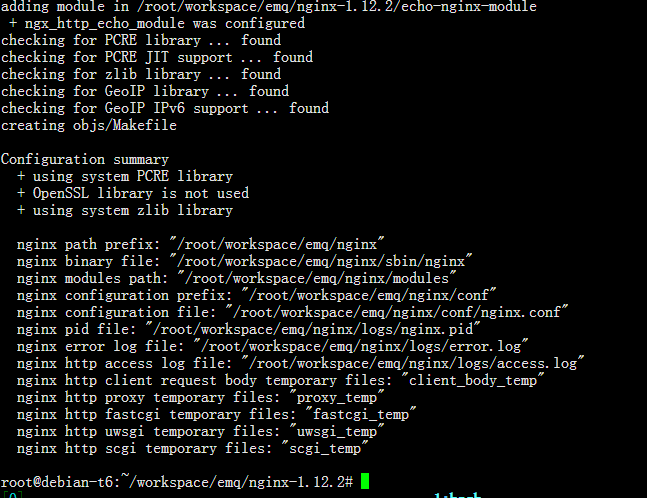
当出现上图信息,表示编译成功
1 make && make install
2. 增加虚拟网卡
一种是临时增加,一种是配置到开机启动
1 ifconfig eth1:1 172.16.23.111 netmask 255.255.255.0 up 2 ifconfig eth1:1 down
vim /etc/network/interfaces 增加后重启网卡
1 auto lo 2 iface lo inet loopback 3 4 auto eth1 5 iface eth1 inet static 6 address 172.16.23.204 7 netmask 255.255.255.0 8 gateway 172.16.23.1 9 10 #auto eth1:1 11 #iface eth1:1 inet static 12 # address 172.16.23.104 13 # netmask 255.255.255.0 14 # gateway 172.16.23.1
3. nginx.conf 配置文件
1 user root; 2 3 worker_processes auto; 4 5 events { 6 worker_connections 1024; 7 } 8 9 stream { 10 11 upstream backend { 12 server 172.16.20.217:60000; 13 server 172.16.20.217:60001; 14 } 15 16 upstream backbind { 17 server 172.16.23.203:54321; 18 } 19 20 map $msec $proxy_bind_ip { 21 ~[0-5]$ 172.16.23.111; 22 ~[5-9]$ 172.16.23.204; 23 } 24 25 server { 26 listen 12345; 27 proxy_pass backend; 28 proxy_bind $proxy_bind_ip; 29 } 30 } 31 32 http { 33 geo $LB { 34 default 1; 35 #include conf/geo.conf 36 172.16.20.217 0; 37 172.16.20.218 1; 38 } 39 map $LB $proxy_bind_ip { 40 0 172.16.23.111; 41 1 172.16.23.204; 42 } 43 map $msec $proxy_bind_ip_2 { 44 ~[0-5]$ 172.16.23.111; 45 ~[5-9]$ 172.16.23.204; 46 } 47 server { 48 listen 8888; 49 location /test { 50 echo $proxy_bind_ip; 51 echo $proxy_bind_ip_2; 52 echo $connection; 53 echo "hostname" $hostname; 54 echo "msec" $msec; 55 echo "pid" $pid; 56 echo "proxy_protocol" $proxy_protocol_addr ":" $proxy_protocol_port; 57 echo "remote:" $remote_addr ":" $remote_port; 58 echo "server:" $server_addr ":" $server_port; 59 echo "status:" $status; 60 echo "time:" $time_iso8601; 61 echo "time:" $time_local; 62 } 63 } 64 }
增加nginx的echo模块、geo模块、stream模块
一开始调试时,使用http{}进行调试,因为访问 http://127.0.0.1:8888/test 就可以进行变量调试了,以为不清楚map的语法,所以只能一点一点调试。
upstream {} 后端负载均衡器
map {} 变量映射
geo {} IP过滤等功能
server {} 服务器配置
更多功能这里不做描述,网上资料更多更全。
4. 测试
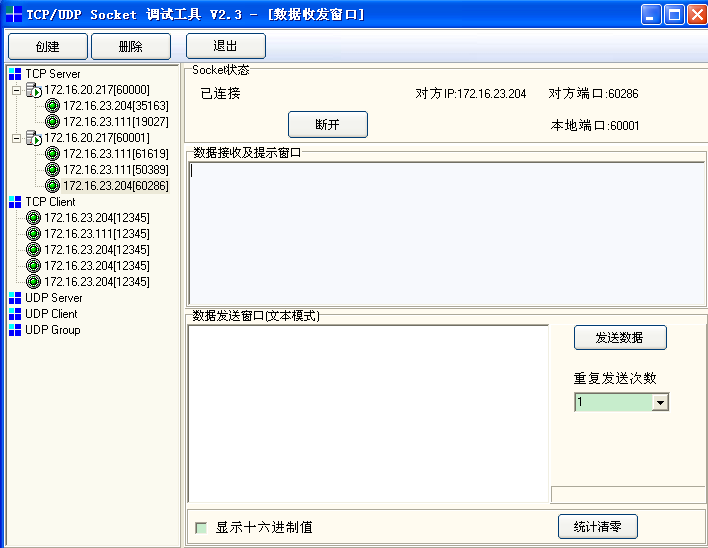

从上面两个图可以看到,创建两个服务监听应用
172.16.23.217:60000 172.16.23.217:60001 这两个模拟的是实际应用中的后端业务应用(MQTT集群)
TCP Client 创建5个连接,模拟不同客户端(MQTT设备)
172.16.23.204:12345 172.16.23.111:12345 这两个是负载均衡器Nginx监听的端口。
5个客户端连接连到Nginx负载均衡器,Nginx会随机负载到60000和60001两台后端应用服务,并且也会随机使用Nginx的虚拟网卡204或111